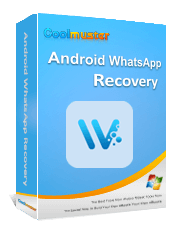WooTechy WhatsMover İncelemesi: En İyi WhatsApp Transfer Aracı mı?

WhatsApp verilerinizi yönetmek için güvenilir bir çözüm arıyorsanız, muhtemelen WooTechy WhatsMover ile karşılaşmışsınızdır. Bu araç, kullanıcıların WhatsApp verilerini Android ve iOS cihazlar arasında aktarmalarına, yedeklemelerine ve geri yüklemelerine olanak tanır.
Bu WooTechy WhatsMover İncelemesi'nde, hem uzman görüşlerine hem de gerçek kullanıcı geri bildirimlerine dayanarak temel özelliklerini, fiyatlandırmasını ve artılarını ve eksilerini ele alacağız. İster WhatsApp mesajlarını, ister kişileri, ister fotoğrafları veya videoları aktarmak isteyin, bu yazılım süreci kolaylaştırmayı vaat ediyor. Sizin için doğru seçim olup olmadığını öğrenmek için okumaya devam edin.
WooTechy WhatsMover, kullanıcıların mobil platformlarda veri yönetmesine yardımcı olmak için tasarlanmış çeşitli araçlar geliştirmesiyle tanınan bir yazılım şirketi olan WooTechy tarafından geliştirilmiştir. Resmi WooTechy web sitesinde, WooTechy WhatsMover, müşteri geri bildirimlerine göre ortalama 4,7/5 puan almış olup, güvenilirliğini ve kullanıcı dostu arayüzünü vurgulamaktadır.
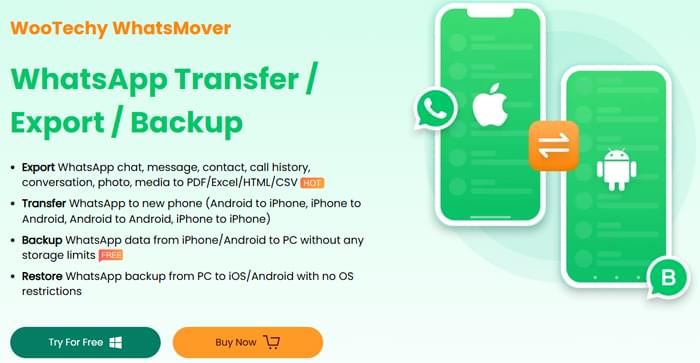
WooTechy WhatsMover'ın temel yeteneklerinden başlayarak özelliklerine ve performansına daha derinlemesine bakalım.
WooTechy WhatsMover, WhatsApp verilerini yönetmek için kapsamlı bir çözüm haline getiren etkileyici bir özellik yelpazesi sunar. Bu özellikler şunlardır:
WhatsApp sohbetlerini, mesajlarını, kişilerini, arama kayıtlarını, konuşmaları, fotoğrafları ve medyayı PDF, Excel, HTML ve CSV gibi formatlara aktarın. Bu özellik, kullanıcıların WhatsApp geçmişlerinin kolayca erişilebilir ve okunabilir bir yedeğini tutmalarına olanak tanır.
WhatsApp verilerinizi bir cihazdan diğerine sorunsuz bir şekilde aktarın; ister Android iPhone'a, ister iPhone'dan Android , ister Android Android veya iPhone'dan iPhone'a. Bu, özellikle telefon değiştiren veya işletim sistemleri arasında geçiş yapan kişiler için kullanışlıdır.
Kullanıcılar, WhatsApp verilerini hem Android hem de iPhone'larından herhangi bir depolama alanı sınırlaması olmadan bilgisayarlarına yedekleyebilirler. Bu, WhatsApp geçmişinizin güvenli bir şekilde saklanmasını sağlar.
WooTechy WhatsMover, WhatsApp yedeklerinizi bilgisayarınızdan hem iPhone'a hem de Android cihazlara geri yüklemenize olanak tanır ve verilerini platformlar arasında taşıması gereken kullanıcılar için kolaylık sağlar.
Samsung, LG, Huawei, Motorola, Xiaomi ve daha fazlası dahil olmak üzere büyük telefon markalarıyla uyumludur ve çok çeşitli cihazlarda sorunsuz çalışmasını sağlar.
Sohbetler, mesajlar, kişiler, fotoğraflar, videolar ve diğer ekler dahil olmak üzere tüm WhatsApp verilerini eski telefonunuzdan yeni telefonunuza aktarmayı destekler.
WooTechy WhatsMover üç fiyatlandırma planıyla sunulmaktadır (Belirli fiyatın satın alma zamanına göre belirlenmesi gerekmektedir):
Araç ücretsiz deneme sürümü sunuyor, ancak ücretli bir planla tüm işlevlere erişebiliyorsunuz. İhtiyaçlarınıza göre satın alımlar yapabilirsiniz.
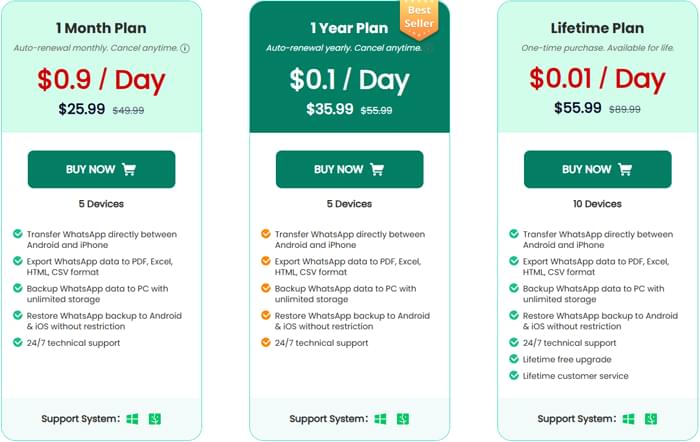
WooTechy WhatsMover'ın WhatsApp yönetim ihtiyaçlarınız için doğru araç olup olmadığına karar vermeden önce, gerçek kullanıcı deneyimlerine dayanarak artılarını ve eksilerini inceleyelim.
WooTechy WhatsMover hakkındaki kullanıcı geri bildirimleri genellikle olumlu. Ürünü deneyen müşterilerden gelen bazı gerçek yorumlara bir göz atalım:
TommyJ: "Bu araç tüm WhatsApp sohbetlerini tek seferde dışa aktarabilir! Hızlı ve kullanışlı!"
Dr. Tang: "WhatsApp mesajlarımı iPhone'dan Huawei marka bir cep telefonuna sorunsuz bir şekilde aktardım, harika bir araç."
Mark Chan: "E-postayla tek seferde yalnızca bir sohbeti dışa aktarmaktan yoruldum; gerçekten çok zaman alıyor. WhatsMover, tüm sohbetleri aynı anda dışa aktararak çok yardımcı oldu, hiçbir sınırlama yok. Hatta içeriği iPhone'umda göründüğü gibi okuyabiliyorum."
Artık temel özellikleri ve geri bildirimleri bildiğimize göre, WooTechy WhatsMover'ı WhatsApp verilerini aktarmak, yedeklemek ve geri yüklemek için nasıl kullanabileceğinizi inceleyelim.
Adım 1. BilgisayarınızaWooTechy WhatsMover'ı indirin ve kurun.
Adım 2. Bilgisayarınızda WhatsMover uygulamasını açın. "WhatsApp'ı Cihazlar Arasında Aktar" modunu seçin. Cihazlarınızı bağlayın ve kaynak ve hedef cihazları doğru şekilde ayarlayın.
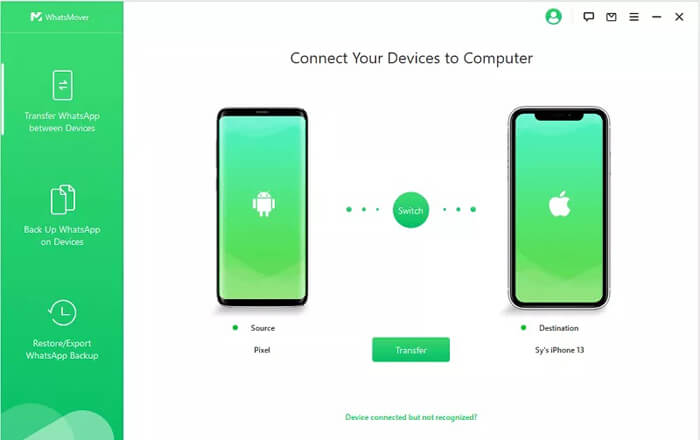
Adım 3. "Transfer" butonuna tıklayın ve transferi başlatmak için WhatsApp türünüzü seçin.
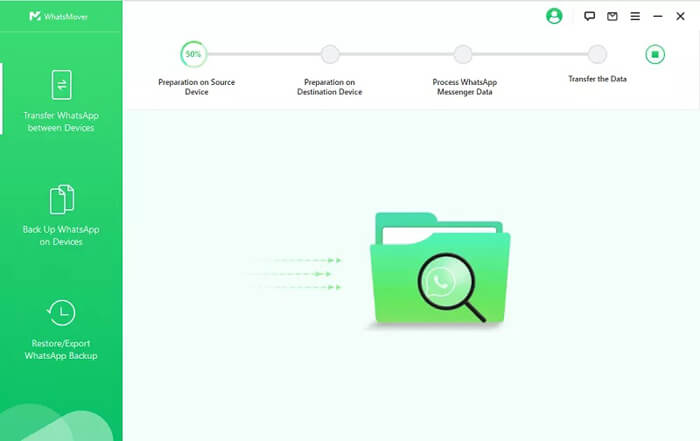
Adım 4. İşlemin tamamlanmasını bekleyin. Son olarak, "WhatsApp Messenger Transfer Başarılı" bildirimini alacaksınız.
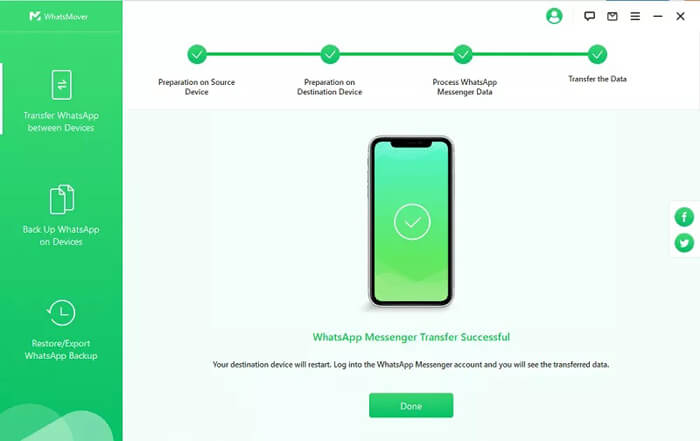
Adım 1. Öncelikle, WhatsMover'ı PC veya Mac indirip kurun, ardından "WhatsApp'ı Cihazlarda Yedekle" seçeneğini belirleyin. Cihazınızı bir USB kablosuyla bilgisayara bağlayın. Yedekleme işlemini başlatmak için "Yedekle" düğmesine tıklayın.
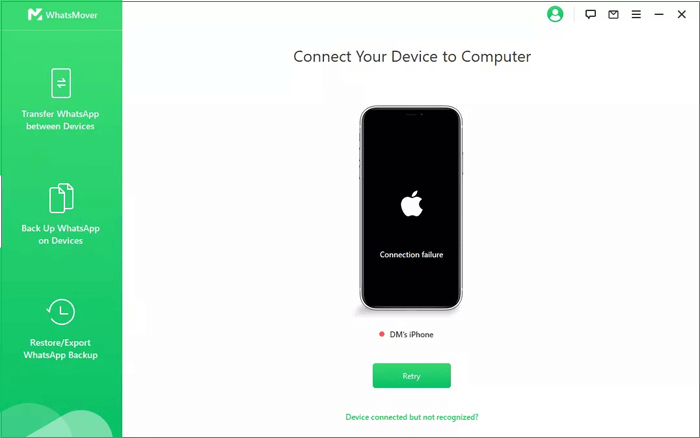
Adım 2. Uygulama, cihazınızdaki WhatsApp içeriğinizin yedeğini hemen oluşturmaya başlayacaktır. Yedekleme süresi veri boyutuna bağlıdır, ancak genellikle 30 dakikadan fazla sürmez.
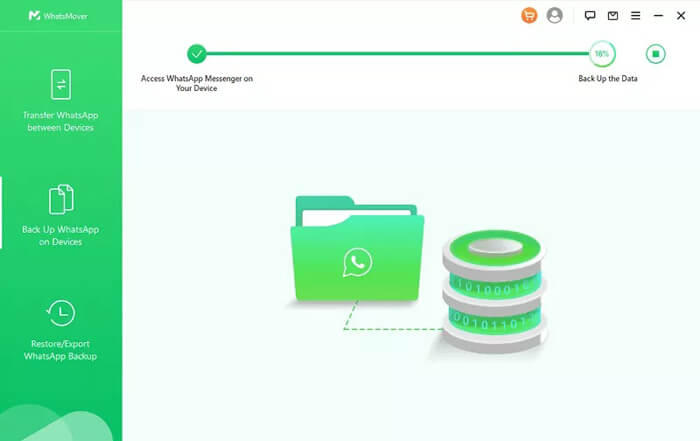
Adım 3. İşlem tamamlandıktan sonra cihazınızdaki WhatsApp içeriğiniz bilgisayarda görüntülenebilir veya geri yüklenebilir hale gelecektir.
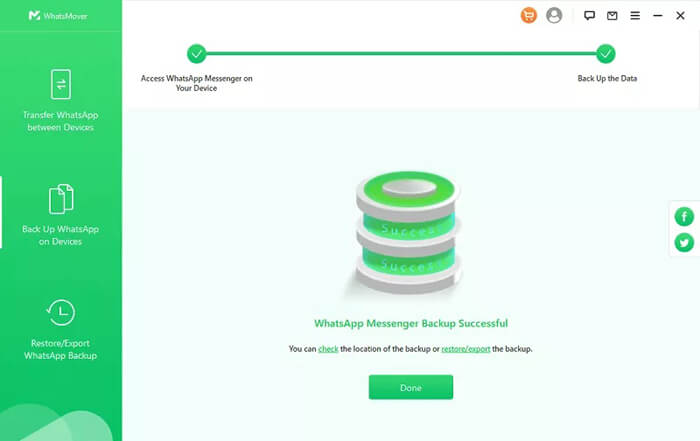
Adım 1. WhatsMover'ı açın ve "WhatsApp Yedeklemesini Geri Yükle/Dışa Aktar" modunu seçin. Mevcut tüm yedeklemeler görüntülenecektir. Görüntülemek istediğiniz yedeklemeyi seçebilirsiniz. Burada "Bilgisayara Aktar" düğmesine tıklıyoruz.
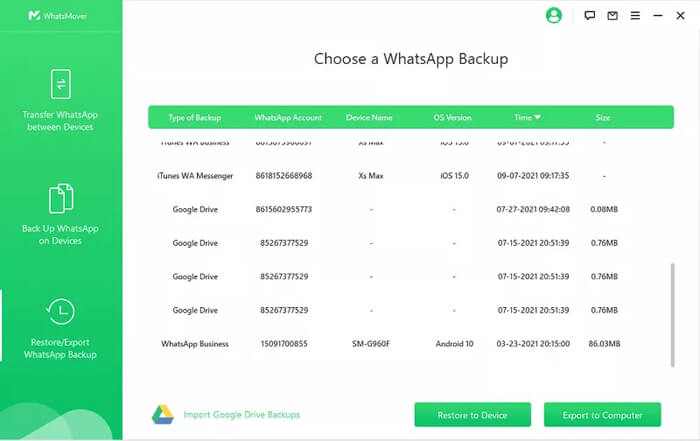
Adım 2. Verilerinizi taramaya başlayacak ve tarama tamamlandığında yedeklemedeki tüm dosyaların önizlemesini yapabilirsiniz. Yedeklemeyi çıkarmak istediğiniz formatı seçin.
Adım 3. Son olarak, konumu seçin ve "Dışa Aktar" butonuna tıklayın. İşlem tamamlandığında, WhatsApp yedeklemeniz başarıyla çıkarılacak ve görüntülenmeye hazır olacaktır.
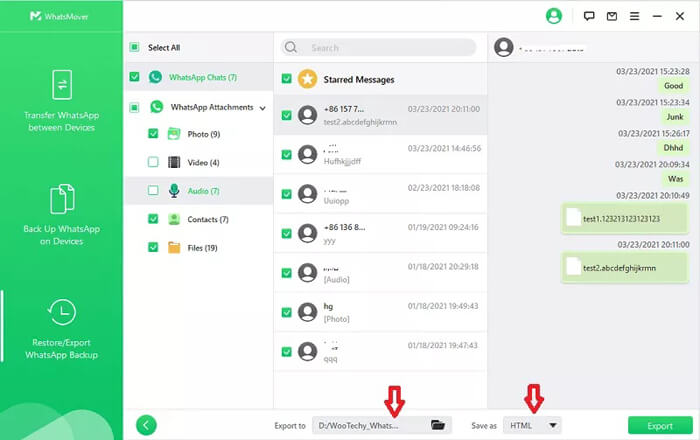
WooTechy WhatsMover'a bir alternatif arıyorsanız, WhatsApp Transfer mükemmel bir seçenektir. WhatsApp Transfer, kullanıcıların Android ve iOS cihazlar arasında WhatsApp mesajlarını aktarmalarına, verileri yedeklemelerine ve geri yüklemelerine olanak tanır. Bu ürün, benzer özelliklere sahip güvenilir bir araçtır ve WhatsApp veri yönetimi için sağlam bir çözüm sunar.
İşte WhatsApp veri yönetimi ihtiyaçlarınız için doğru tercih olabilecek nedenler:
WhatsApp Transfer kullanarak WhatsApp'ı Android iPhone'a nasıl aktarabilirsiniz :
01 Öncelikle WhatsApp Transfer'i bilgisayarınıza indirip kurun. Kurulduktan sonra programı başlatın.
02 Android telefonunuzu ve iPhone'unuzu USB kablolarını kullanarak bilgisayara bağlayın.
03 Programda "Transfer" modunu seçin. Android cihazınızın kaynak, iPhone cihazınızın hedef olarak seçildiğinden emin olun. Gerekirse, cihazların konumlarını değiştirmek için "Flip" düğmesine tıklayın.

04 WhatsApp verilerinizi aktarmaya başlamak için "Aktar" düğmesine tıklayın. Program tüm aktarım sürecini otomatik olarak gerçekleştirecektir.
İşlem tamamlandıktan sonra tüm WhatsApp mesajlarınız, medyalarınız ve diğer verileriniz iPhone'unuzda kullanılabilir hale gelecektir.

Öncelikli ihtiyacınız Android WhatsApp verilerinizi bilgisayarınıza yedeklemekse , Coolmuster Android WhatsApp Recovery de uygun bir seçenektir. Bu araç, Android cihazlardaki WhatsApp verilerini yedeklemek ve yönetmek için özel olarak tasarlanmıştır.
Bu WooTechy WhatsMover İncelemesi'nde, temel özelliklerini, fiyatını, artılarını ve eksilerini ve alternatifleriyle karşılaştırmasını inceledik. WhatsApp verilerini aktarmanız, yedeklemeniz veya geri yüklemeniz gerekip gerekmediğine bakılmaksızın, WooTechy WhatsMover hem Android hem de iOS çalışan hepsi bir arada bir çözüm sunar.
Aynı derecede güvenilir bir alternatif arayan kullanıcılar için, WhatsApp veri yönetimi için WhatsApp Transfer şiddetle tavsiye edilir. Android WhatsApp verilerinizi yedeklemek için özel bir çözüm arıyorsanız, Coolmuster Android WhatsApp Recovery harika bir seçenektir.
İlgili Makaleler:
WhatsApp Etiketlerini Yeni Telefona ( Android /iPhone) Aktarmanın 5 Uygulanabilir Yolu
Bilgisayara İhtiyaç Duymadan WhatsApp'ı Android iPhone'a Aktarmanın 3 Yolu
Google Drive Olmadan WhatsApp Nasıl Yedeklenir? 4 Çözüm
WhatsApp Medyasını Harici Sabit Sürücüye Nasıl Aktarırım? [ Android ve iPhone]